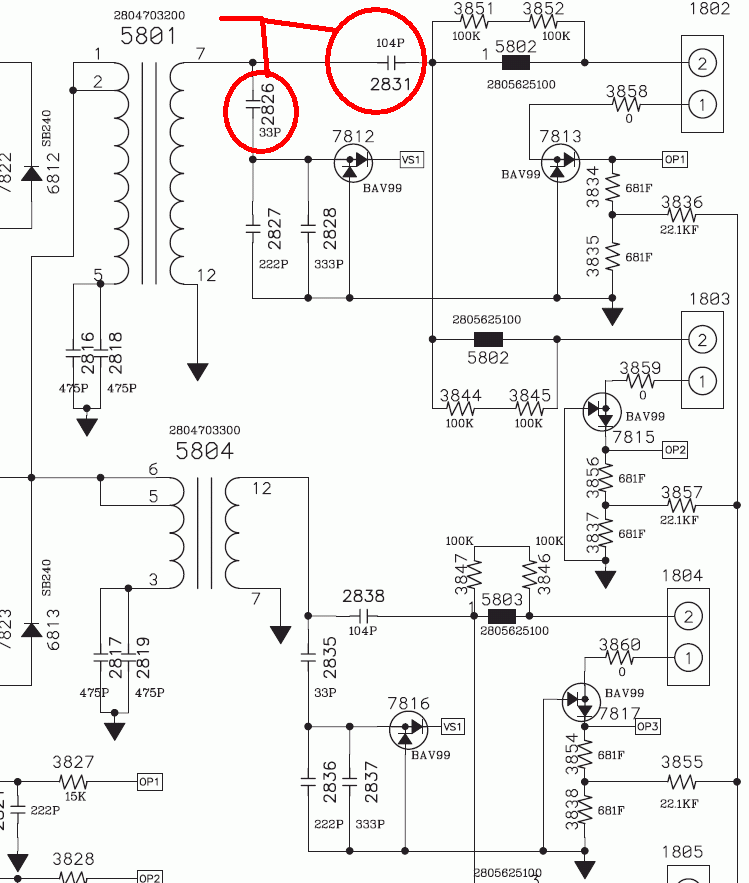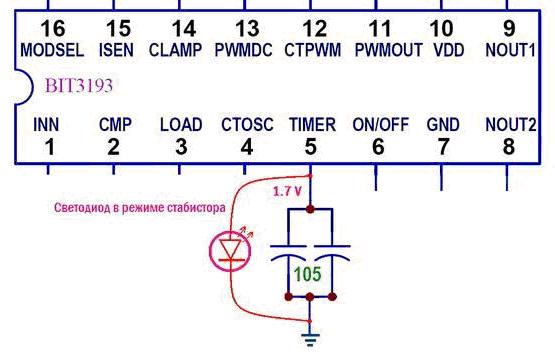Подробно: направи сам ремонт на монитор Philips от истински майстор за сайта my.housecope.com.
Днес искам да споделя с вас опита от ремонта на монитор със собствените си ръце. Поправих си стария LG Flatron 1730s... Като този:
Това е 17" LCD монитор. Веднага трябва да кажа, че когато няма изображение на монитора, ние (на работа) незабавно препращаме такива копия към нашия инженер по електроника и той се занимава с тях, но имаше възможност да се упражнява 🙂
Като начало, нека разберем малко терминологията: по-рано се използваха CRT монитори (CRT - Cathode Ray Tube). Както подсказва името, те са базирани на електронно-лъчева тръба, но това е буквален превод, технически е правилно да се говори за електронно-лъчева тръба (CRT).
Ето разглобена извадка от такъв "динозавър":
В днешно време на мода е LCD тип монитори (Liquid Crystal Display - дисплей на базата на течни кристали) или просто LCD. Тези дизайни често се наричат TFT монитори.
Въпреки че, отново, ако говорим правилно, тогава трябва да бъде така: LCD TFT (Thin Film Transistor - екрани, базирани на тънкослойни транзистори). TFT е просто най-разпространената разновидност, по-точно LCD (течнокристална) технология на дисплея.
И така, преди да започнем сами да ремонтираме монитора, нека помислим какви „симптоми“ е имал нашият „пациент“? Накратко: няма изображение на екрана... Но ако погледнете малко по-внимателно, тогава започнаха да се появяват различни интересни подробности! 🙂 При включване мониторът показваше изображение за част от секундата, което веднага изчезваше. В същото време (съдейки по звуците) самият системен блок на компютъра работеше правилно и операционната система беше заредена успешно.
| Видео (щракнете за възпроизвеждане). |
След известно време (понякога 10-15 минути), установих, че изображението се появи спонтанно. Повтаряйки опита няколко пъти, се убедих в това. Понякога за това обаче трябваше да изключите и включите монитора с бутона "захранване" на предния панел. След възобновяване на картината всичко работеше без прекъсвания до изключване на компютъра. На следващия ден историята и цялата процедура се повториха отново.
Освен това забелязах една интересна особеност: когато стаята беше достатъчно топла (сезонът вече не е лято) и батериите се нагряваха доста, времето на престой на монитора без изображение се намаляваше с пет минути. Имаше усещане, че се загрява, достигайки желания температурен режим и след това работи без проблеми.
Това стана особено забележимо, след като един ден родителите (мониторът беше с тях) изключиха парното и стаята стана доста свежа. При такива условия изображението на монитора липсваше около 20-25 минути и едва тогава, когато се нагорещи достатъчно, се появи.
По мои наблюдения монитора се държеше точно като компютър с определени проблеми на дънната платка (кондензатори загубили капацитет). Ако е достатъчно да загреете такава платка (оставете я да работи или насочете нагревателя към нея), тя обикновено се „стартира“ и доста често работи без прекъсвания, докато компютърът не бъде изключен. Естествено, това е - до определен момент!
Но в ранния етап на диагностиката (преди откриването на случая на пациента) е много желателно да направим най-пълната картина на случващото се. Според него можем грубо да се ориентираме в кой възел или елемент е проблемът? В моя случай, след като анализирах всичко по-горе, си помислих за кондензаторите, разположени в захранващата верига на моя монитор: включете - няма изображение, кондензаторите се затоплят - появява се.
Е, време е да проверим това предположение!
Да разглобим! Първо, с помощта на отвертка, развийте винта, който фиксира долната част на стойката:
След това, - отстранете съответните винтове и отстранете основата на приставката за стойка:
След това с помощта на отвертка с плосък връх издърпваме предния панел на нашия монитор и в посоката, посочена от стрелката, започваме внимателно да го отделяме.
Бавно се движим по периметъра на цялата матрица, като постепенно с отвертка премахваме пластмасовите ключалки, държащи предния панел от местата им.
След като разглобихме монитора (разделихме предната и задната му части), виждаме следната картина:
Ако „вътрешността” на монитора е прикрепена към задния панел с лепяща лента, отлепете я и отстранете самата матрица със захранването и контролната платка.
Задният пластмасов панел остава на масата.
Всичко останало в разглобения монитор изглежда така:
Ето как изглежда „пълнежът“ в дланта на ръката ми:
Нека покажем близък план на панела с бутони за настройки, които се показват за потребителя.
Сега трябва да изключим контактите, свързващи катодните лампи за подсветка, разположени в матрицата на монитора, с веригата на инвертора, отговорна за тяхното запалване. За да направите това, премахваме алуминиевия защитен капак и виждаме конекторите под него:
Правим същото от противоположната страна на защитния корпус на монитора:
Изключете конекторите от инвертора на монитора към лампите. Кой го интересува, самите катодни лампи изглеждат така:
Те са покрити от едната страна с метален кожух и са разположени в него по двойки. Инверторът „запалва” лампите и регулира интензитета на тяхната светлина (контролира яркостта на екрана). Сега вместо лампи все по-често се използват LED подсветки.
съвет: ако го намерите на монитора внезапно изображението е изчезнало, погледнете по-отблизо (ако е необходимо, осветете екрана с фенерче). Може би ще забележите слабо (бледо) изображение? Тук има две опции: една от лампите за подсветка не работи (в този случай инверторът просто отива „в защита“ и не им захранва), оставайки напълно работещи. Вторият вариант: имаме работа с повреда на самата верига на инвертора, която може да бъде ремонтирана или заменена (при лаптопите, като правило, те прибягват до втория вариант).
Между другото, инверторът на лаптопа по правило се намира под предната външна рамка на матрицата на екрана (в средата и в долната му част).
Но ние се разсеяхме, продължаваме да ремонтираме монитора (по-точно, засега, да го разбием) 🙂 И така, след като премахнахме всички свързващи кабели и елементи, разглобяваме монитора допълнително. Отваряме го като черупка.
Вътре виждаме друг кабел свързващ, защитен с друг корпус, матрицата и лампите за подсветка на монитора с контролната платка. Отлепете скоч лентата до половината и вижте под нея плосък конектор с кабел за данни в него. Внимателно го отстраняваме.
Поставяме матрицата отделно (няма да се интересуваме от нея в този ремонт).
Ето как изглежда отзад:
Възползвайки се от тази възможност, искам да ви покажа разглобената матрица на монитора (наскоро се опитаха да я поправят по време на работа). Но след анализ стана ясно, че няма да е възможно да се поправи: някои от течните кристали на самата матрица изгориха.
Във всеки случай, не трябваше да виждам пръстите си зад повърхността толкова ясно! 🙂
Матрицата е закрепена в рамка, която държи и държи всичките й части заедно с помощта на плътни пластмасови щипки. За да ги отворите, ще трябва да работите старателно с плоска отвертка.
Но с вида на ремонта на монитора "направи си сам", който правим сега, ще се интересуваме от друга част от дизайна: контролната платка с процесора и още повече захранването на нашия монитор. И двете са показани на снимката по-долу: (снимка - с възможност за щракване)
И така, на снимката по-горе, вляво, имаме процесорна платка, а отдясно - захранваща платка, комбинирана с инверторна схема. Процесорната платка често се нарича платка за скалиране (или схема).
Схемата за скалиране обработва сигналите, идващи от компютъра. Всъщност скалерът е многофункционална микросхема, която включва:
- микропроцесор
- приемник (приемник), който приема сигнал и го преобразува в желания тип данни, предавани чрез цифрови интерфейси за свързване на компютър
- аналогово-цифров преобразувател (ADC), който преобразува входните аналогови R / G / B сигнали и контролира разделителната способност на монитора
Всъщност скалерът е микропроцесор, оптимизиран за задачата за обработка на изображения.
Ако мониторът има буфер за рамка (памет с произволен достъп), тогава работата с него също се извършва чрез скалера. За това много скалери имат интерфейс за работа с динамична памет.
Но ние - отново разсеяни от ремонта! Нека продължим! 🙂 Нека разгледаме отблизо комбинираната платка за захранване на монитора. Там ще видим такава интересна снимка:
Както предположихме в самото начало, помните ли? Виждаме три подути кондензатора, изискващи смяна. Как да го направите правилно е описано тук в тази статия на нашия сайт, няма да се разсейваме за пореден път.
Както можете да видите, един от елементите (кондензаторите) набъбна не само отгоре, но и отдолу и част от електролита изтече от него:
За да сменим и ефективно поправим монитора, ще трябва да премахнем напълно захранващата платка от корпуса. Развиваме крепежните винтове, изваждаме захранващия кабел от конектора и вземаме платката в ръцете си.
Ето снимка на гърба й:
Искам да кажа веднага, че доста често захранващата платка се комбинира с веригата на инвертора на една печатна платка (печатна платка). В този случай можем да говорим за комбинирана платка, представена от захранването на монитора (Power Supply) и инвертора на подсветката (Back Light Inverter).
В моя случай това е точно така! Виждаме, че на снимката по-горе долната част на платката (разделена с червена линия) всъщност е веригата на инвертора на нашия монитор. Случва се инверторът да е представен от отделна печатна платка, тогава в монитора има три отделни платки.
Захранването (горната част на нашата печатна платка) се основава на микросхемата на PWM контролера FAN7601 и полевия транзистор SSS7N60B, а инверторът (долната му част) се основава на микросхемата OZL68GN и два транзисторни модула FDS8958A.
Сега можем спокойно да започнем ремонт (подмяна на кондензатори). Можем да направим това, като удобно поставим структурата на масата.
Ето как ще изглежда зоната, която ни интересува, след отстраняване на дефектни елементи от нея.
Нека да разгледаме отблизо какъв номинален капацитет и напрежение са ни необходими, за да сменим елементите, запоени от платката?
Виждаме, че това е елемент с рейтинг от 680 микрофарада (mF) и максимално напрежение от 25 волта (V). По-подробно за тези понятия, както и за такова важно нещо като поддържане на правилната полярност при запояване, говорихме с вас в тази статия. Така че, нека не се спираме отново на това.
Да кажем, че сме отказали два 680 mF кондензатора с напрежение 25V и един на 400 mF / 25V. Тъй като нашите елементи са свързани успоредно на електрическата верига, можем спокойно да използваме два кондензатора 1000 mF вместо три кондензатора с общ капацитет (680 + 680 + 440 = 1800 микрофарада), което ще доведе до същото (дори по-голямо) капацитет.
Кондензаторите, свалени от нашата мониторна платка, изглеждат така:
Продължаваме да ремонтираме монитора със собствените си ръце и сега е време да запояваме новите кондензатори на мястото на премахнатите.
Тъй като елементите са наистина нови, те имат дълги „крака“. След като запоите на място, просто внимателно отрежете излишъка им със странични резачки.
В резултат на това го получихме така (за поръчка, за два кондензатора от 1000 микрофарада поставих допълнителен елемент с капацитет 330 mF на платката).
Сега внимателно и внимателно сглобяваме монитора: затегнете всички винтове, свържете всички кабели и конектори по същия начин и в резултат на това можем да продължим с междинен тестов цикъл на нашата полусглобена конструкция!
Съвет: няма смисъл веднага да сглобяваме целия монитор, защото ако нещо се обърка, ще трябва да разглобим всичко от самото начало.
Както можете да видите, рамката, сигнализираща за липсата на свързан кабел за данни, се появи веднага.Това в случая е сигурен знак, че ремонтът на монитора със собствените ни ръце е успешен при нас! 🙂 Преди това, докато не бъде отстранена неизправността, изобщо нямаше изображение, докато не се затопли.
Мислено се ръкуваме със себе си, сглобяваме монитора в първоначалното му състояние и (за тестване) го свързваме с втори дисплей към лаптопа. Включваме лаптопа и виждаме, че изображението веднага "отиде" и в двата източника.
Q.E.D! Току-що сами поправихме нашия монитор!
Забележка: За да разберете какви други видове неизправности има TFT монитори, следвайте тази връзка.
Това е всичко за днес. Надяваме се тази статия да ви е била полезна? Ще се видим по-нататък на страниците на нашия сайт 🙂
Ориз. Монитор Philips 170B6, инвертор EADP-43AF
Обявена неизправност.
Мониторът се включва - но се изключва след две-три секунди.
Допълнителни знаци.
Когато гледате екрана на монитора под ъгъл, можете да видите, че има картина, но CCFL лампите не работят.
Ремонтни работи.
Дефектният елемент е доста прост - HF трансформатор 5801 (IT-E19-NB4004B).Трансформаторът не можа да бъде намерен, трябваше да пренавивам.
За справка
Инверторът използва два вида трансформатори - IT-E19-NB4004B и IT-E19-NB4005B, като единствената разлика е, че трансформаторите са огледални образи един на друг.
За справка
Инверторът използва два вида трансформатори - IT-E19-NB4004B и IT-E19-NB4005B, като единствената разлика е, че трансформаторите са огледални образи един на друг.
След пренавиване на ВЧ трансформатора мониторът стартира и дефектът беше отстранен. Но по-скоро се появи друг, не по-малко интересен дефект, мониторът работеше при разглобяване, а не при сглобяване. Това се случва - ако има дефект във високоволтовите проводници и те са скъсени до корпуса, но това не беше така, проводниците бяха в перфектно състояние. Чрез някои прости експерименти се оказа, че всички проблеми са свързани с горната CCFL лампа, която е била запалена от предварително навит трансформатор 5801 (IT-E19-NB4004B). Дефектът се прояви по следния начин - мониторът работеше, ако тестовата и очевидно работеща CCFL лампа лежеше отделно от корпуса, веднага щом беше поставен върху корпуса, инверторът веднага влезе в защита.
Ориз. Монитор Philips 170B6, инвертор EADP-43AF си струва да поставите горната лампа върху тялото, тъй като защитата се задейства, позицията на долната лампа няма значение
Тук всичко е малко двусмислено, така че сменяме кондензатора 2826 (33pF * 2kV) и 2831 (0.1uF).
Ориз. Монитор Philips 170B6, инвертор EADP-43AF е маркиран с дефектни елементи
Ориз. Монитор Philips 170B6, инвертор EADP-43AF е маркиран с дефектни елементи
Ориз. BIT3193 класика на жанра, деактивирайте защитата.
Дори и да е жалко за светодиода, можете просто да хвърлите една лампа от горната двойка към долната двойка и от долната към горната, тогава дефектът ще изчезне, проверен е повече от веднъж. Пълният ремонт щеше да бъде извършен за 30-40 минути без нуждата от такива. работещ и без смяна на лампи и трансформатор.
Все по-често чуваме оплаквания от внезапни повреди на LCD монитори и повечето от тях се случват просто така, без видима причина. Най-често те просто "умират" части за монитори, освен това просто защото ресурсът им е изчерпан. Оказва се, че идеята, че всяко устройство има бомба със закъснител, не е такава утопия.
Вземете например дисплеите с течни кристали. Ето защо те трябва да се провалят - те нямат движещи се части или компоненти, които могат да изгорят - само полупроводници. При мониторите слабото звено може да е CCFL лампи - луминесцентни, със студен катод, предназначени за матрично осветяване. Те наистина не се различават по издръжливост и отначало яркостта им намалява, а след това напълно се провалят. Можете да ги замените с по-надеждни LED лампи.
Източниците на захранване също могат да дадат "слабина". Дори най-модерните и супер сложни устройства имат преобразувател, който разделя 220 V на малки напрежения, необходими за всяка верига. Изгорял инвертор за подсветка може да угаси целия дисплей, независимо къде и кога е произведен.И тогава идва онзи не особено красив ден, когато мониторът не се включва. В този случай няма значение дали индикаторът за включване е включен или не, но изображението на екрана не се появява.
Най-лесният начин за фиксиране на монитор, който има източник на захранване, е отделна кутия или адаптер за щепсел, отколкото този, с който е скрит в кутията. Всъщност в първия случай можете просто да смените изгорелите части за мониторите, да намерите подобни източници на захранване от старо оборудване в кошчетата или да закупите резервни части за монитора в най-близкия радиопазар.
Не е необходимо да разглобявате витрината, така че дори начинаещ може да се справи с тази задача. Основното нещо е да изберете адаптер с напрежение, същото като това на старото устройство, в противен случай ще разрушите цялата система и тогава дори сервизният център няма да може да ви помогне.
За да разберете къде се намира захранването на монитора, ви е необходим тестер (мултиметър). Използвайте го, за да измерите напрежението на щепсела и от резултатите ще разберете откъде растат „краката“. Ако напрежението е ниско или нестабилно, свържете крушките последователно, около 5-10 W, и проверете отново напрежението. Ако адаптерът е счупен, той няма да може да задържи напрежението или да издаде сърцераздирателна свирка. По-добре е веднага да смените такъв източник на захранване с нов.
Ремонт на телевизора Philips със собствените си ръце - подобна идея идва на голям брой хора, които са срещнали проблеми с работата на такова оборудване. Самата идея за възможността да спестите пари за обаждане до майстора предизвиква голям ентусиазъм, докато възможността да ремонтирате оборудването сами ще ви позволи да продължите да съзерцавате любимите си филми, почивайки вечер, и да не се налага да чакате докато майсторът завърши ремонта и накрая предостави резултата. Оправдано ли е обаче да ремонтирате телевизор Philips със собствените си ръце, ако не се включи? Този въпрос е достатъчно спорен. Сега ще намерим отговора на него.
От една страна, някои мерки са доста подходящи:
- Ако няма картина и телевизорът изобщо не се включва, има смисъл да се уверите, че е свързан към електрическата мрежа и електричеството не е изключено. Парадоксално, но този съвет помага на много хора.
- Ако няма звук, също си струва да проверите настройките, защото може да се окаже, че децата са си играли с дистанционното управление или вие сами сте го изключили случайно.
Ремонтът на телевизор Philips със собствените си ръце е препоръчителен точно в рамките на такива мерки, но ако този подход не може да помогне и наистина говорим за голяма и сериозна повреда, не трябва да се опитвате да разглобявате нещо със собствените си ръце , дори ако предполагате, че можете да го направите. Освен това, ако нямате никакви умения за работа с радио и телевизионна техника.
Важно! Имайки предвид схемите за ремонт на телевизори Philips, в никакъв случай не забравяйте, че подправянето на конструкцията може да бъде доста опасно, тъй като остатъчното напрежение остава дори когато оборудването е изключено от електрическата мрежа.
Освен това трябва да запомните, че съвременните телевизори са високотехнологични и доста тънки устройства, така че дори специалистите не искат да ги ремонтират у дома. Ще бъде доста лесно да счупите телевизора и да го доведете до състояние, в което вече няма да е възможно да се възстанови работният му капацитет.
Цената на ремонта в сервизите не е толкова висока, че рискувате скъпо устройство да се опита да го поправи сам без подходящия професионализъм.
Важно! Ако сте на етап избор на нова марка и модел телевизор, тогава информацията, описана в статиите, ще ви бъде полезна:
В случай, че по време на включване на телевизора често мигат зелени светодиоди, това показва, че неизправността се крие директно в захранването. И така, как сами да поправите вашия телевизор Philips:
- Поставете телевизора на равна и равна повърхност. Отстранете четирите монтажни винта от задната страна на вашия телевизор. Слотът на винтовете е със звездичка.
- Отстранете двата винта, които фиксират краката на телевизора.
- Повдигнете задния капак. В горния десен ъгъл ще видите платката за захранване.
- Погледнете отблизо външния вид на всички кондензатори. Набраздените горни капаци трябва да са плоски. Ако има подуване или отвор, тогава частта трябва да бъде заменена.
- Купете, вземете дефектни електролитни кондензатори.
Важно! Опитайте се да инсталирате аналози, които точно отговарят на капацитета; може да се използва по-високо работно напрежение. И не купувайте най-евтините кондензатори или части със съмнителна маркировка.
- Отстранете двата винта от закрепването на захранващата платка. Разкачете горния и десния конектори. Подробностите са напълно достъпни. Разпоете кондензатори и инсталирайте нови.
- Сглобете вашия телевизор. Не забравяйте да свържете конекторите.
- Свържете телевизора към мрежата.
Важно! Пазарът на стоки предлага огромен избор от модели от различни производители с всякакви характеристики. Подготвили сме рейтинг на телевизори от две компании Samsung и LG - можете да го гледате, като кликнете върху линка "Рейтинг на 4K телевизори".